Что означает v2 на материнской плате
Обновлено: 04.07.2024
В предыдущем материале мы выяснили, чем отличаются друг от друга SATA и NVMe и какие преимущества обеспечивает переход на высокоскоростной интерфейс. Настало время разобраться в том, как, собственно, установить SSD в компьютер или ноутбук. С первого взгляда задача кажется довольно простой, но и здесь есть подводные камни. Ведь даже если на материнской плате вашего ПК имеется слот M.2, это вовсе не значит, что твердотельный накопитель окажется с ним совместим. Заинтригованы? Тогда приступим.
Подключение NVMe SSD: изучаем особенности стандарта M.2
Современные твердотельные накопители, поддерживающие интерфейс NVMe, выполняются в форм-факторе M.2, ранее известном под куда более громоздким (и «скромным») названием NGFF, что расшифровывается как «Next Generation Form Factor» («форм-фактор следующего поколения»). Стандарт пришел на смену mSATA и Mini PCI-E и изначально применялся для установки карт расширения (WiFi-адаптеров, 3G/4G-модемов, GPS-модулей) в ультрабуки и неттопы. Однако в настоящий момент слот M.2 можно отыскать практически на любой материнской плате верхнего ценового сегмента, а используется он преимущественно для подключения высокопроизводительных твердотельных накопителей.
Главной «фишкой» M.2 является его универсальность: на разъем выводятся шины PCI Express (2 или 4 линии), SATA и даже USB, что позволяет подключать широчайший спектр разнообразных устройств. Типоразмеры последних могут существенно варьироваться: от 12 до 30 мм в ширину и от 16 до 110 мм в длину. Габариты того или иного модуля указываются в его описании следующим образом:
M.2 Type WWLL или M.2 WWLL
Здесь WW — ширина, а LL — длина в миллиметрах. Так, например, твердотельный накопитель WD Black SN750 имеет приписку «M.2 2280», что означает: ширина SSD равна 22 мм, а длина — 80 мм.
Габаритные размеры твердотельных накопителей WD Black SN750 составляют 22×80 мм Габаритные размеры твердотельных накопителей WD Black SN750 составляют 22×80 ммВсе современные SSD, рассчитанные на установку в слот M.2, имеют ширину 20 мм, а вот их длина может различаться, что необходимо учитывать перед покупкой. Дело в том, что контакты разъема подпружинены, и чтобы накопитель нормально встал в слот, его требуется закрепить с противоположной стороны с помощью винта, для которого должна быть предусмотрена специальная прорезь.
На материнских платах верхнего ценового сегмента, как правило, существует несколько отверстий под фиксирующий винт, что позволяет установить практически любой накопитель. Например, в Asus Maximus VIII Ranger можно поставить SSD длиной 42, 60, 80 или 110 мм.
Asus Maximus VIII Ranger имеет полный набор монтажных отверстий для SSD разной длины Asus Maximus VIII Ranger имеет полный набор монтажных отверстий для SSD разной длиныСистемные платы попроще не могут похвастаться подобным разнообразием. На тот же Asus Z97-A можно поставить лишь два типа SSD: длиной 60 или 80 мм. А поскольку рядом расположены разъем PCI Express и коннектор для кулера, накопитель 110 мм даже не выйдет «приколхозить»: он просто не сможет встать в нужное положение.
К Asus Z97-A можно подключить только твердотельные накопители длиной 60 или 80 мм К Asus Z97-A можно подключить только твердотельные накопители длиной 60 или 80 ммСовместимость слотов и коннекторов M.2
Однако типоразмер самого накопителя — отнюдь не единственный фактор, который следует учитывать как при покупке SSD, так и при выборе материнской платы. Также необходимо убедиться в том, что коннектор устройства и слот M.2 совпадают по ключам.
Всего существует 12 ключей, обозначаемых заглавными латинскими буквами (от A до M). Но не беспокойтесь: для подключения SSD используются только два (B и M), а также их комбинация (B+M). Различия между разными типами ключей наглядно отображены на картинке ниже.
Как нетрудно догадаться, ключи B и M физически несовместимы: вы не сможете установить твердотельный накопитель с ключом M в слот B и наоборот. Присутствуют различия и в поддерживаемых логических интерфейсах: разъемы типа B способны работать с устройствами PCI Express только в двухканальном режиме, тогда как разъемы типа M поддерживают PCI-E x4, что делает их пригодными для подключения NVMe SSD.
Звучит достаточно сложно, не так ли? Чтобы не запутаться, запомните два факта:
- современные материнские платы снабжены разъемом M.2 с ключом M, причем такой слот поддерживает и NVMe-, и SATA-накопители;
- актуальные модели SSD с логическим интерфейсом SATA, выполненные в форм-факторе M.2, имеют универсальный коннектор B+M, что позволяет подключать их и к платам с разъемом типа M, и к платам с разъемом типа B.
Рассмотрим конкретный пример. Упомянутые нами в предыдущей статье твердотельные накопители WD Blue доступны в двух форм-факторах: 2,5 дюйма (идентичны по габаритам и способу подключения винчестерам для ноутбуков) и M.2 2280.
Твердотельный накопитель WD Blue M.2 2280 с интерфейсом SATA Твердотельный накопитель WD Blue M.2 2280 с интерфейсом SATAНа приведенном выше изображении отчетливо видно, что SSD имеет коннектор с ключом B+M. Это делает его совместимым как с B-, так и с M-слотами. Поскольку твердотельный накопитель использует интерфейс SATA и не зависит от количества линий PCI Express, он будет демонстрировать одинаковую производительность в обоих случаях.
Напротив, высокопроизводительные SSD WD Black SN750 используют интерфейс NVMe и задействуют сразу четыре канала PCI Express. Вырез на контактной площадке помогает безошибочно определить, что перед нами коннектор типа M.
Твердотельный накопитель WD Black SN750 имеет типоразмер M.2 2280 и коннектор типа M Твердотельный накопитель WD Black SN750 имеет типоразмер M.2 2280 и коннектор типа MТакое устройство совместимо только с разъемом M.2 с ключом M: установить его в слот типа B не выйдет ни при каких обстоятельствах.
Теперь вы знаете о форм-факторе M.2 все, что необходимо, и сможете безошибочно определить, совместим ли выбранный SSD с данной конкретной материнской платой. Но как же быть, если у вашего компьютера нет соответствующего слота или в нем предусмотрен разъем типа B, в который невозможно установить высокоскоростной NVMe-накопитель? Неужели придется собирать новый ПК или довольствоваться возможностями SATA SSD? Отнюдь нет! Даже если ваша машина устарела, вы все равно сможете подключить к ней такого «монстра», как WD Black SN750! О том, как это сделать, мы расскажем в следующей статье.

Маркировка материнских платЧасто встречающаяся ситуация: просматривая в поисках нужной вещи бесконечные колонки не очень понятных букв и цифр в информационных бюллетенях или прайс-листах компьютерных фирм, не раз помянешь недобрым словом разработчиков, изощряющихся в неудобнопроизносимых названиях своих продуктов. Да и фирмы, размещающие свои предложения в специализированных изданиях, зачастую не утруждают себя более или менее подробной информацией о предлагаемых изделиях. Я уж не говорю о магазинах, продавцы в которых сплошь и рядом носят гордое звание "менеджеров" и "консультантов", но почему-то, то ли по незнанию, то ли по злому умыслу, то ли по какой еще другой причине пытаются всучить доверчивому "чайнику" нечто, не всегда ему ("чайнику") нужное, но почти всегда весьма дорогое. Надеюсь, Вы уже поняли, к чему я все это веду? Правильно, если решились на что-то выбросить свои "кровные", надо хотя бы иметь хоть какое-то представление о том, что желаете приобрести. А название предмета, как всем известно, имеет далеко не самое последнее значение и иногда даже определяет его судьбу.
Если рассматривать обозначения компьютерных комплектующих, то сложнее всего разобраться с обозначениями системных плат. Такого количества предложений от практически бесконечного количества производителей не знает ни один другой сегмент компьютерного рынка. Да и в прайс-листах многих из них количество вариантов плат порой достигает двухзначных величин. А ведь каждая из фирм-производителей имеет свою, сугубо индивидуальную систему обозначений. Нижеприведенный материал является попыткой помочь потенциальному покупателю хоть как-то сориентироваться в нагромождении обозначений "матерей" различных фирм и попытаться извлечь те крупицы информации, которые некоторые производители закладывают в обозначения своих системных плат.
системные платы обычно обозначаются двумя буквами и цифрой. Иногда могут присутствовать символы, отделяемые от основного обозначения дефисом и несущие дополнительную информацию.
Например : VL6 - системная плата на чипсете VIA Apollo Pro 133 с процессорным разъемом Socket 370.
Aopen - системные платы обычно обозначаются следующими символами:
Системные платы на базе чипсетов VIA имеют, как правило, двухзначный цифровой индекс, но не имеют буквенного обозначения.
Например : MX6B - системная плата формата micro-АТХ, на чипсете i440BX, процессорный разъем - Slot 1.
ASUS - здесь приводится новая система обозначений системных плат. К сожалению, фирма, впрочем как и большинство других производителей, изменяет систему обозначений достаточно регулярно, что не красит общепризнанного лидера, чьи системные платы являются эталоном качества.
Например : CUSL2 - системная плата формата АТХ, на чипсете i815, процессорный разъем - Socket 370.
Biostar - системные платы обычно обозначаются буквой М и далее:
Например : M6TSВ - системная плата на чипсете Intel 815 для процессоров типа Pentium II/III, Celeron.
Chaintech - системные платы обозначаются символами СТ и далее:
Например : CT-7AIV2 - системная плата формата micro-ATX, чипсет - VIA KT133, процессорный разъем - Socket A, интегрированная графика - RIVA TNT2 M64.
FIC - системные платы обычно обозначаются
Приводится новая система обозначений материнских плат, состоящая из 2 букв и 2 цифр.
Например : KW15 - системная плата формата АТХ, на чипсете i810E, процессорный разъем Socket 370.
Gigabyte - системные платы обычно обозначаются символами GA и далее:
Например : GA-6RXDW - системная плата формата АТХ, чипсет VIA Apollo Pro266, 2 процессорных разъема Socket 370, интегрированный Dual Ultra160 SCSI контроллер Adaptec 7899.
Например : 810EFS3 - системная плата формата Flex ATX, чипсет i810E, процессорный разъем Socket 370.
Например : АВ61 - системная плата на чипсете 440ВХ, процессорный разъем - Slot 1.
Более старые системные платы имеют другое обозначение:
НОТ - системная плата, далее - трехзначный номер, начинающийся с 5 для процессоров типа Pentium и 6 - для процессоров типа Pentium II/Celeron (платы на чипсетах VIA обозначались дополнительно буквой V).
Soltek - системные платы обычно обозначаются символами SL, и далее:
Далее может следовать дополнительная информация.
Например : SL-75KV-X - системная плата формата АТХ, на чипсете VIA Apollo KT133, процессорный разъем - Socket A, дополнительно - система голосового оповещения о неисправностях VD-Tech (Voice Diagnosis Technology).
Soyo - системные платы обычно обозначаются SY, дальше следуют:
1(2)-я буквы - тип чипсета, включая имя самого набора:
В ряде случаев обозначений плат для наиболее известных наборов логики Intel буква I может быть опущена (например В, а не IB).
Например : SY-6IWA - системная плата формата АТХ, на чипсете i810 для процессоров Pentium II/III.
SuperGrace - системные платы обычно обозначаются как SG
Например : SG-815ATX3 - системная плата формата АТХ, на чипсете i815, процессорный разъем - Socket 370.
Supermicro - Наименование системной платы обычно начинается со слова Super.
Тип процессора определяется как S2 (Slot 2), Р6 или PIII (Slot 1), 370 (Socket 370).
Последующие три буквы обозначают:
Например : Super P6SBU - системная плата формата АТХ, на чипсете BX, процессорный разъем - Slot 1, интегрированный контроллер Ultra II SCSI.
Например : К7КХ-А системная плата формата АТХ, чипсет VIA Apollo KX133, процессорный разъем Slot A.

M.2 (NGFF) – общее название форм-фактора или физического интерфейса для SSD дисков, мобильных WiFi адаптеров, 3G/4G модемов и прочих компьютерных комплектующих для миниатюрных устройств вроде планшетов, ультрабуков или неттопов.
Мы уже рассказывали о новом форм-факторе на примере M.2 SSD – с этим материалом можно ознакомиться по ссылке «M.2 или NGFF (Next Generation Form Factor) – форм-фактор следующего поколения и новый интерфейс SSD-накопителей».
Однако M.2 был разработан не только для SSD, но также для WiFi, WiGig, Bluetooth адаптеров, GPS/ГЛОНАСС модулей (GNSS), NFC модулей, других устройств и датчиков.
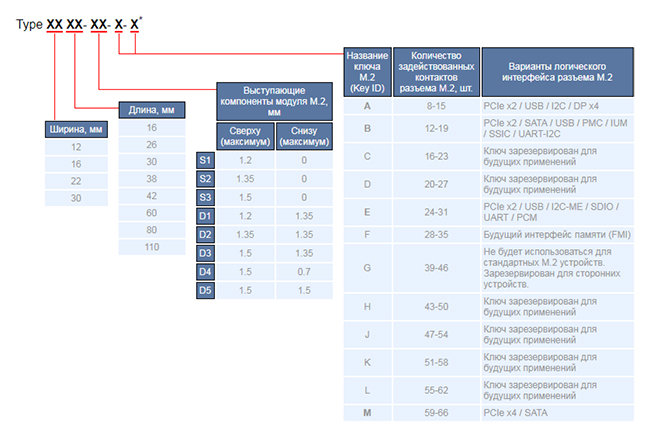
Ранее в мобильных устройствах перечисленные модули и адаптеры подключались с помощью разъема mini PCI Express и имели популярный форм-фактор Mini Card полной или половинной длины. В свою очередь, компактные SSD диски имели тот же форм-фактор Mini Card, но для интерфейса mSATA.
M.2 или Next Generation Form Factor пришел на смену mSATA и mini PCIe, объединил и расширил возможности подключения, поскольку способен работать с большим количеством логических интерфейсов (Host Interface). К тому же, разъем M.2 занимает меньше места в мобильном устройстве, а вариантов исполнения стало в несколько раз больше, в сравнении с Mini Card за счет появления нескольких типоразмеров M.2 (NGFF), в зависимости от ширины и высоты.
Что нужно знать про M.2?
- Спецификация M.2 (NGFF) включает в себя устройства, припаиваемые к материнской плате, а также разъём M.2 на материнской плате, к которому можно подключать различные устройства. Разъем M.2 занимает на 20% меньшую площадь, чем разъем для mini PCIe устройств. В разъеме M.2 суммарно 67 контактов, которые могут быть разделены перегородками – ключами. В зависимости от типа ключа, предполагается разделение подключаемых устройств по назначению.
- В качестве логических интерфейсов для разъёма M.2 могут выступать PCI Express, SATA, USB, Display Port, I2C, SDIO, UART и другие.
- Размеры устройств M.2 стандартизированы и объединены в типы. Ширина M.2 устройств может быть 12, 16, 22 или 30 миллиметров. Длина – 16, 26, 30, 38, 42, 60, 80 или 110 миллиметров. Например, M.2 SSD шириной 22 мм и длиной 80 мм обозначается «Type2280». (наглядно показано на схематичном изображении M.2 устройств по типоразмеру).
- Толщина устройств M.2, точнее выступающие компоненты сверху и снизу, также стандартизирована. Устройства могут быть, как односторонней, так и двусторонней компоновки – элементы могут располагаться на одной стороне печатной платы или на двух.
Номенклатурное обозначение M.2 (NGFF) устройств
| Выступающие компоненты модуля М.2, мм | ||
| Сверху (максимум) | Снизу (максимум) | |
| S1 | 1.2 | 0 |
| S2 | 1.35 | 0 |
| S3 | 1.5 | 0 |
| D1 | 1.2 | 1.35 |
| D2 | 1.35 | 1.35 |
| D3 | 1.5 | 1.35 |
| D4 | 1.5 | 0.7 |
| D5 | 1.5 | 1.5 |
* - Если указана вторая буква ключа, значит модуль универсальный, совместим с двумя типами ключей в разъеме M.2.
Например, SSD с обозначением 2280-D2-B-M можно расшифровать так: ширина – 22 мм, длина 80 мм, двусторонняя компоновка, элементы выступают на 1.35 мм сверху и снизу, подходит для установки в разъем с ключами B или M.
Вообще, производители не часто указывают номенклатурное обозначение M.2 модулей. Но, по факту, обозначение можно составить самостоятельно по визуальным признакам, а также путём нехитрых измерений устройства.
Какие M.2 (NGFF) устройства используют разъем M.2 c ключами A, E, B, M?
| Ключ разъема M.2 | Типоразмер модуля M.2 | Тип устройства M.2 |
| A | 1630, 2230, 3030 | WiFi, Bluetooth, NFC и/или WiGig |
| E | 1630, 2230, 3030 | WiFi, Bluetooth, NFC и/или GPS/ГЛОНАСС (GNSS) |
| B | 3042, 2230, 2242, 2260, 2280, 22110 | 3G/LTE модули + GPS/ГЛОНАСС (GNSS) или SSD |
| M | 2242, 2260, 2280, 22110 | SSD с логическим интерфейсом PCIe или SATA |
Что такое Socket 1, Socket 2, Socket 3 в применении к M.2 (NGFF) устройствам?
Действительно встречается понятие сокет для M.2 устройств. Принцип деления наглядно показан в следующей таблице:
Socket 1
Socket 2
Socket 2
Socket 3
По данным в таблице видно, что любой SSD с универсальным ключом B+M можно установить в слот M.2 M Key. В свою очередь SSD с ключом M установить в слот B невозможно физически, даже если логический интерфейс устройств совпадает.
Именно по этой причине производители материнских плат для установки SSD делают разъем M.2 с ключом M и двумя логическими интерфейсами на выбор - PCIe или SATA. Но бывают исключения, когда разъем M.2 на плате подключен только к шине PCIe или только к SATA контроллеру - с этим нужно быть внимательнее при выборе подходящего M.2 SSD.

Тип сокета — это важнейшая характеристика процессора и материнской платы. Если опытный пользователь слышит такие названия, как сокет 462, 775, 1155 или AM4, то сразу понимает, о ПК из какого времени идет речь. Давайте разберемся в различиях современных сокетов под процессоры Intel и AMD, а заодно вспомним историю их развития: от первых персональных компьютеров и до наших дней.
Сокет (англ. «socket» — «разъём») — это разъем на материнской плате, в который устанавливается процессор. Сокет является важнейшей характеристикой компьютера, определяя список совместимых чипсетов, процессоров, материнских плат и систем охлаждения, которые можно установить на него.
Сокеты отличаются числом контактов, которое обычно растет вместе с мощностью и сложностью процессоров. Часть контактов используется для питания процессора, а часть — для работы самого процессора, шины PCI Express, ОЗУ и т. д. Для каждого сокета существует уникальная распиновка контактов, выглядит она примерно так.

Распиновка контактов сокета Intel LGA 1151
Сокет определяет и срок службы вашего ПК. Например, покупая сейчас ПК на сокете LGA1151, с процессором Core i5-9400F и материнской платой GIGABYTE B365M D2V, вы должны понимать, что новых процессоров под этот сокет выходить не будет, и оптимальный максимум на который вы можете рассчитывать при апгрейде, — это процессор Core i7-8700K или Core i9-9900K.
Для того, чтобы понять плюсы и минусы различных сокетов, а также нюансы их использования, стоит вспомнить, с чего все начиналось на заре зарождения персональных компьютеров. Давайте освежим в памяти самые распространенные сокеты на рынке ПК в хронологическом порядке. Серверных сокетов касаться не будем из-за их малого распространения.
Сокеты 1980-х и 1990-х годов
Процессоры первых ПК, такие как Intel 8086 и 8088, устанавливались в простейшие разъемы PIN DIP.

Следующее поколение — Intel 80186, 80286, 80386 — устанавливались в разъемы CLCC, PLCC. Зачастую процессоры Intel 80386 припаивались к плате, как некоторые процессоры современных ноутбуков.

И только некоторые процессоры 80386 стали использовать сокет 80386 со 132 контактами, который уже похож на современные сокеты.

Процессоры 80486 в 1989-1994 годах устанавливались аж в четыре типа сокетов: сокеты 1, 2, 3 и 5 с 169, 238, 237 и 238 контактами соотвественно. В сокет 5 можно было установить процессоры AMD K5 и Cyrix/IBM/TI M1/6x86.
На этих сокетах появился известный многим рычажок фиксации, который до сих пор используется на сокетах AM4. Называется такой тип фиксации ZIF (от англ. «Zero Insertion Force» — «нулевое усилие вставки»).

Для установки в такой сокет процессора вы должны чуть отогнуть рычажок, чтобы вывести его из зацепа и приподнять на 90 градусов. При этом откроются контактные площадки, в которые процессор должен провалиться под своим весом, без усилия. После этого рычажок опускается на место и контактные площадки зажимают ножки процессора.
В 1993 году первые процессоры Pentium потребовали новый сокет 4 с 273 контактами. Обновленный сокет 7 появился в 1995 году. В нем уже был 321 контакт, но эти сокеты больше интересны тем, что в них было возможно установить процессоры AMD K6 и Cyrix/IBM/TI 6x86L, а потом и новые процессоры Pentium MMX.
AMD продолжило развитие сокета 7, выпустив сокет Super Socket 7, который поддерживал шину в 100 МГц и процессоры AMD K6-2, AMD K6-III, AMD K6-2+/K6-III+, Cyrix MII/6x86MX.
В 1997 году появляется новый разъем щелевого типа Slot 1 предназначенный для установки новых процессоров Pentium II и Celeron, выпущенных в формате картриджей SECC и SECC2, а потом и на полностью открытой печатной плате — SEPP.

Разъем поддерживал и ранние Pentium III, но имел недостатки в виде ненадежной фиксации, и уже в 1998 году на рынке появляется знакомый многим сокет 370. Начиная с него, Intel стала указывать в названии сокета количество контактов.
Что интересно, Slot 1 и сокет 370 с точки зрения электрики были очень похожи, что позволило выпустить переходники — слоткеты (англ. Slotket от slot и socket), которые позволяли использовать новые процессоры сокета 370 на старых материнских платах Slot 1.

AMD скопировало разъем Slot 1, выпустив Slot A в 1999 году. Но совместим он был только механически, а не электрически. Slot A поддерживал первые процессоры Athlon на ядре K7, выпущенные в формате SECC.
Сокеты 2000-х годов
В 2000 году появляются процессоры Pentium 4, которые вначале используют сокет 423, а затем — сокет 478.

У AMD в это время появляется сокет A или, как его еще называли, сокет 462, поддерживающий процессоры Athlon, Athlon XP, Sempron и Duron на разных ядрах.

В 2004 году Intel выпускает сокет совершенно нового типа под названием сокет T или LGA 775. Ножки с процессора переместились в сокет на материнской плате, и теперь изготавливались в виде пружинных контактов.

Сокеты типа LGA имеют важные преимущества над старыми сокетами PGA:
- удешевление производства процессора
- меньшие утечки тока
- возможность наращивать количество контактов
- возможность изготавливать сокеты очень больших размеров, как LGA 3647 от Intel или TR4 от AMD
- очень надежное, по сравнению с сокетами PGA, удержание процессора
Даже используя современные сокеты PGA, такие как AM4, вы должны быть крайне осторожны при снятии системы охлаждения. Густая, а особенно прикипевшая термопаста «приклеивает» радиатор к процессору и при снятии радиатора процессор может выскочить из сокета, помяв ножки.
Чтобы этого не произошло, производители рекомендуют разогреть радиатор перед снятием и сделать им несколько движений в горизонтальном (к материнской плате) направлении.
Но и у сокетов PGA есть свои преимущества:
- сам сокет более дешев, что удешевляет материнскую плату
- ножки на процессоре более надежны, чем ножки на сокете LGA, и позволяют произвести ремонт помятых ножек. Повредить ножки в сокете LGA очень легко, а выпрямить крайне затруднительно
- сокет PGA более компактен и больше подходит для мобильной техники
Intel продолжила выпускать сокеты LGA и дальше. В 2008 году LGA 775 сменили LGA 1366 для высокопроизводительных систем. В 2009 году — LGA 1156 для настольных систем. Крепежные отверстия под систему охлаждения LGA 1156 совпадают и с современными сокетами Intel. Вы сможете установить на современную систему LGA 1200 старый качественный кулер, если он у вас есть.

А у AMD в 2003 году выходит сокет 754 для процессоров Athlon 64, затем, в 2004 году, — сокет 939. В 2006 году выходит сокет AM2, а в 2007 году — AM2+. В 2009 году выходит сокет AM3 с поддержкой памяти DDR3. А в 2011 году выходит сокет AM3+ с поддержкой процессоров Bulldozer. Платы и процессоры под этот сокет продаются и сейчас.

Эти сокеты отличало поступательное эволюционное развитие, что отражалось в расширенной обратной совместимости процессоров. Например, процессор под сокет AM3, Phenom II X4 925, можно установить в материнскую плату AM2+, и даже в AM3+!
Такая широкая возможность совместимости давала пользователям очень широкие возможности апгрейда и принесла компании AMD дивиденды в виде преданности пользователей.
Сокеты 2010-х годов
В 2011-2014 годах AMD выпускает сокеты FM1, FM2 и FM2+ для процессоров Athlon и APU серий A8, A6 и А4. В 2014 году выходит сокет AM1 для недорогих и энергоэффективных процессоров Kabini.
У Intel в 2011 году выходит сокет LGA 1155 или H2. Сокет оказался очень удачным и популярным. Для высокопроизводительных систем был выпущен сокет LGA 2011 или R.
В 2013 году Intel выпускает сокет LGA 1150 или H3. В 2014 году для высокопроизводительных систем выходит LGA 2011-3 или R3. А в 2015 году выходит сокет LGA 1151 или H4. Процессоры и платы под этот сокет продаются и сейчас.

Зачастую сокет 1151 обозначается сейчас как «1151 v2» или «1151 rev 2», но на самом деле официально никакой второй ревизии этого сокета нет, а совместимость определяется лишь материнской платой.
Энтузиасты, модифицируя BIOS материнских плат с чипсетом 100 или 200 серии, запускают на них процессоры Coffee Lake (иногда требуется выполнить «пинмод» — замыкание определенных контактных площадок на процессоре).
Особо впечатляющим выглядит запуск и разгон процессора Coffee Lake Refresh Core i9-9900K на устаревшей материнской плате с чипсетом Z170.
Самые актуальные сокеты
Ну вот мы и подошли к самым актуальным на сегодняшний момент сокетам. У Intel это сокет LGA 1200, выпущенный во втором квартале 2020 года. По сути, это модифицированный сокет LGA 1151 с 49 дополнительными контактами для улучшения питания и поддержки новых функций ввода-вывода.

На 2021 год уже запланирован выход новых процессоров Alder Lake-S и нового сокета LGA 1700.
А вот у AMD актуальным является сокет AM4, выпущенный в 2017 году. Это стандартный PGA-ZIF сокет с 1331 контактом, но интересен он тем, что уже стал долгожителем. Первые процессоры под этот сокет — APU 7-ого поколения и Athlon X4 950 на архитектуре AMD Excavator.

А в 2017 году появляются популярнейшие процессоры Zen, совершившие рывок в количестве ядер и потоков у бюджетных процессоров. В 2018 году под сокет AM4 выходят процессоры Zen+, а в 2019 — Zen 2. И остается буквально месяц до анонса процессоров архитектуры Zen 3, которые также будут использовать сокет AM4.
Серьезный минус сокета AM4 — изменение расстояний между отверстиями под СО, что сразу сделало несоместимым с ним огромное число дорогих кулеров. При этом расстояние между пластиковыми зубцами осталось прежним и на него можно поставить стандартное крепление даже от сокета 754.
Следующее поколение процессоров будет использовать память DDR5 и, скорее всего, потребует нового сокета.
Заключение
Как видите, сокеты за 40 лет прошли огромный путь, постоянно видоизменяясь и увеличив количество контактов в 30 раз. Некоторые сокеты остаются актуальны очень короткое время и не пользуются особой популярностью. А некоторые — становятся долгожителями, как, к примеру, сокет LGA 775 или AM4.
Читайте также:

